دليل المبتدئين لإلغاء تنشيط إضافات WordPress بسهولة
نشرت: 2022-08-24تم شرح كيفية إلغاء تنشيط مكونات WordPress الإضافية وطرق القيام بذلك عبر المسؤول أو عبر FTP أو قاعدة البيانات.
تعد المكونات الإضافية مكونًا لا مفر منه في أي موقع ويب WordPress. هناك أنواع مختلفة من المكونات الإضافية التي ستستخدمها كمطور لتوسيع الوظائف إلى الموقع.
لكن هل أنت على دراية بتقنيات إلغاء تنشيط المكون الإضافي؟ يعد WordPress نظامًا أساسيًا مرنًا وأفضل مثال على ذلك هو أنه يمكّنك من إيقاف تشغيل أي مكون إضافي ترغب فيه مؤقتًا.
أيضًا ، لديك دائمًا خيار إلغاء تنشيط مكونات WordPress الإضافية بسهولة بشكل دائم كلما لزم الأمر.
سيساعدك التعرف على طرق إلغاء تنشيط المكون الإضافي في WordPress في إصلاح أخطاء WordPress الشائعة واستكشاف الأخطاء وإصلاحها.
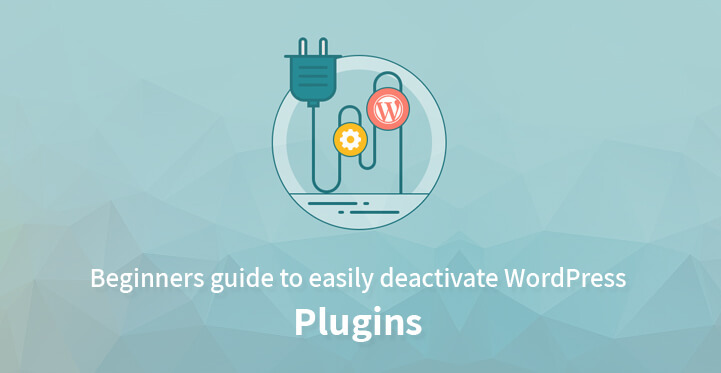
بالنسبة لمطور WordPress ، فهي واحدة من أكثر المهارات أهمية للتعلم. تتم مناقشة الطرق المختلفة لإلغاء تنشيط مكونات WordPress الإضافية جنبًا إلى جنب مع خطوات تنفيذ نفس الأمر مع كل التفاصيل في هذه المقالة.
كيفية إلغاء تنشيط البرنامج المساعد WordPress في منطقة الإدارة؟
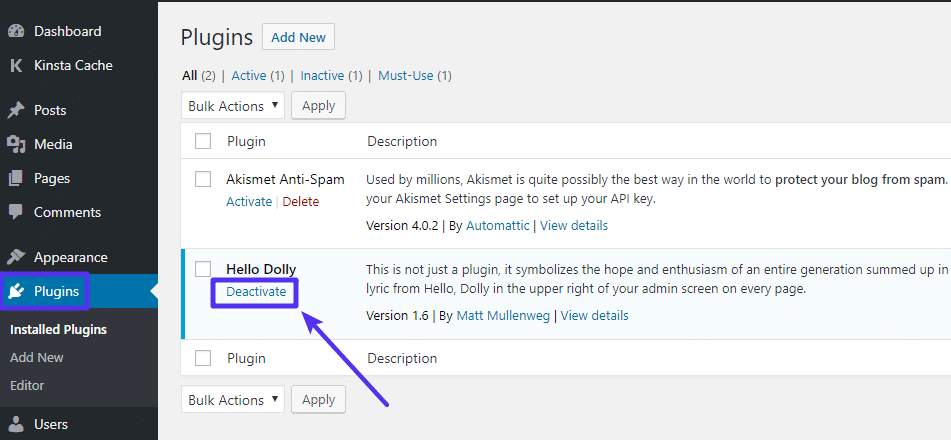
لفهم هذا المفهوم من المنظور الأساسي هنا باعتباره خط العمل الأول ، سنناقش إلغاء تنشيط مكون إضافي واحد. ستؤدي الخطوات الموضحة أدناه إلى إلغاء تنشيط مكون WordPress الإضافي أو تعطيله مؤقتًا.
- قم بزيارة الإضافات من منطقة إدارة WordPress وحدد الإضافات المثبتة
- حدد موقع مكون WordPress الإضافي المطلوب الذي يتطلب إلغاء التنشيط
- في كل صف للمكونات الإضافية ، ستكتشف بسهولة خيارًا لإلغاء تنشيط هذا المكون الإضافي المحدد
- سيؤدي النقر فوق هذا الخيار إلى إلغاء تنشيط هذا المكون الإضافي فورًا
- لإعادة التشغيل باستخدام المكون الإضافي ، سيتعين عليك اتباع نفس الإجراء الموضح أعلاه وتنشيط المكون الإضافي مرة أخرى
هذه هي أبسط طريقة لإلغاء تنشيط أي مكون إضافي لبرنامج WordPress.
تجدر الإشارة إلى أن المكون الإضافي الذي تم إلغاء تنشيطه لا يزال مثبتًا على النظام الأساسي الخاص بك وقد قمت بتقييد وظائفه للتو.
لأية مهمة محددة أو حتى لاستكشاف الأخطاء وإصلاحها ، يمكنك إلغاء تنشيط المكونات الإضافية وتنشيطها بالطريقة المذكورة أعلاه.
طريقة لإلغاء تنشيط جميع مكونات WordPress الإضافية عبر FTP
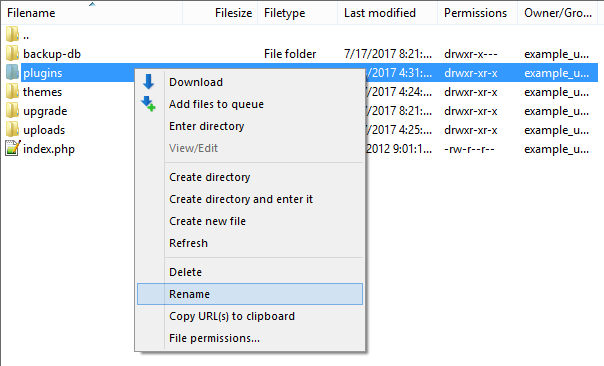
من المستحيل تقنيًا إلغاء تنشيط مكونات WordPress الإضافية من لوحة تحكم المسؤول إذا تم حظر دخولك. لن تكون الطريقة اليدوية والبسيطة التي تمت مناقشتها أعلاه مفيدة لعملية إلغاء التنشيط في مثل هذه الحالات.
الطريقة الأكثر ملاءمة لإلغاء تنشيط مكون WordPress الإضافي الخاص بك أثناء مثل هذه السيناريوهات هي من خلال WordPress Hosting File Manager. باستخدام هذا المدير ، سيبحث WordPress عن المكونات الإضافية في المحتوى / الإضافات / المجلد. إذا فشل في العثور على المكونات الإضافية ، فسيتم تلقائيًا إلغاء تنشيط جميع المكونات الإضافية النشطة على النظام الأساسي. لذلك بدلاً من إزالة المحتويات من المجلد أو إزاحتها ، سنختار إعادة تسمية المجلد. الخطوات التفصيلية للتنفيذ هي كما يلي.
- باستخدام موقع FTP ، اتصل بعميل WordPress
- انتقل إلى دليل جذر WordPress وافتح مجلد wp-content
- أعد تسمية مجلد الإضافات
قم بتسجيل الدخول إلى منطقة المسؤول بعد إعادة تسمية المجلد وانتقل إلى صفحة الإضافات حيث سيتم إخطارك بواسطة WordPress بأن جميع المكونات الإضافية قد تم إلغاء تنشيطها.
إجراء لإلغاء تنشيط مكونات WordPress الإضافية يدويًا عبر PHPMyAdmin
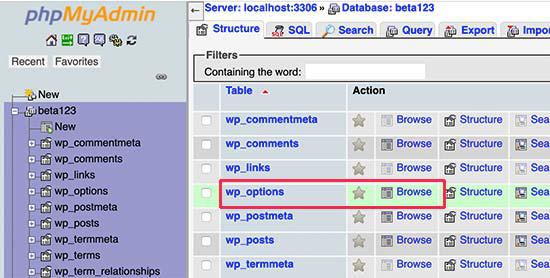

طريقة FTP التي تمت مناقشتها أعلاه هي أبسط طريقة ولكن نوصيك أيضًا بالتعرف على كيفية إلغاء تنشيط مكونات WordPress الإضافية من خلال phpMyAdmin.
تتم مناقشة خطوات تنفيذ هذه العملية أدناه.
- قم بتسجيل الدخول إلى حساب استضافة الويب الخاص بك وانتقل إلى لوحة التحكم
- ابحث عن قسم قاعدة البيانات وحدد خيار phpMyAdmin منه
- ستتم إعادة توجيهك إلى واجهة phpMyAdmin
- حدد قاعدة بيانات WordPress من القائمة الموجودة على اليسار وسيتم تحميل قاعدة البيانات في القسم الرئيسي
- ابحث عن جدول wp_ptions من قاعدة البيانات وحدد زر الاستعراض. سيؤدي هذا إلى تحميل البيانات من جدول الخيارات
- قم بالتمرير في قاعدة البيانات وابحث عن صف active_plugins وانقر فوق زر التحرير الموجود في نفس الصف
- سيتم فتح الصف المحدد للتحرير حيث تحتاج إلى حذف البيانات الموجودة داخل حقل option_value
- لحفظ التغييرات ، انقر فوق الزر Go في الأسفل
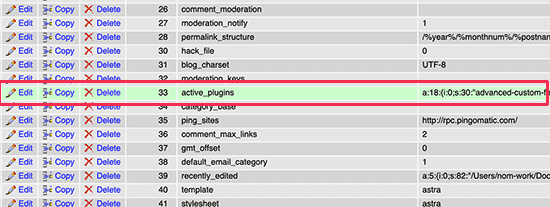
عند زيارة موقع الويب ، ستجد أنه تم إلغاء تنشيط جميع المكونات الإضافية.
فهم الفرق بين إلغاء تنشيط إضافات WordPress وإلغاء تثبيتها
يخلط العديد من المبتدئين بين إلغاء تنشيط المكون الإضافي وإلغاء تثبيته ، ولكن هناك اختلاف بسيط في كلتا العمليتين.
إلغاء تنشيط المكون الإضافي هو عملية تعطيل مكون إضافي من منصة WordPress الخاصة بك.
سيتم تعطيل جميع وظائف هذا المكون الإضافي المحدد مؤقتًا. ولكن هنا لديك خيار تنشيط هذا المكون الإضافي مرة أخرى مما يعني أن المكون الإضافي لا يزال موجودًا على النظام الأساسي ولكن تم إيقاف تشغيله.
من ناحية أخرى ، يعني إلغاء تثبيت مكون إضافي إزالة مكون إضافي محدد تمامًا من نظام WordPress الأساسي. لإعادة استخدام مكون إضافي غير مثبت ، سيتعين عليك تثبيت المكون الإضافي مرة أخرى على النظام الأساسي. للتحقق مما إذا كان البرنامج المساعد قد تم إلغاء تثبيته أم لا ، انتقل إلى خيار Installed Plugins Page from Plugins.
هنا إذا تم إلغاء تثبيت المكون الإضافي ، فلن تتمكن من رؤيته.
إذا تم تعطيله مؤقتًا ، فستجد اسم المكونات الإضافية في الصفحة وخيارًا لتنشيطه.
هل من الضروري إلغاء تنشيط مكونات WordPress الإضافية والبقاء على الموقع؟
يمكن الحصول على إجابة بسيطة على هذا السؤال وراء السبب الذي يجعلك تقوم بإلغاء تنشيط مكون إضافي معين.
إذا كنت تقوم بإلغاء تنشيط مكون إضافي لإصلاح مشكلات معينة على الموقع ، فيجب ألا تقوم بإلغاء تثبيته حيث سيتعين عليك إعادة تثبيت المكون الإضافي لاستخدامه.
وإذا كان المكون الإضافي لا يخدم أي غرض لموقع الويب الخاص بك أو إذا وجدت مكونًا إضافيًا آخر يمتد إلى نفس الوظيفة أو أكثر مقارنةً بالمكوِّن الإضافي الذي تم إلغاء تنشيطه ، فيجب إلغاء تثبيته.
لا تؤثر المكونات الإضافية المعطلة على أداء موقع الويب الخاص بك. ولكن إذا كان لا فائدة من ذلك ، فمن المستحسن أن تقوم بإلغاء تثبيتها. غالبًا ما يستهدف المتسللون المكونات الإضافية لإخفاء البرامج الضارة والملفات القابلة للتنفيذ لاختراق مواقعك.
تؤثر المكونات الإضافية غير المستخدمة أيضًا على حجم النسخ الاحتياطي لـ WordPress الخاص بك وتتسبب في العديد من المشكلات الأخرى أيضًا. ومن ثم يوصى بإلغاء تثبيت المكونات الإضافية غير النشطة من الموقع.
لقد حاولنا شرح ونقل جميع الطرق الحاسمة التي يجب على المبتدئين تعلمها لإلغاء تنشيط مكونات WordPress الإضافية .
قد تكون هناك حالات تختلف فيها أسماء بعض الخيارات في جدول WordPress الخاص بك بناءً على بادئة جدول قاعدة البيانات.
ولكن يمكنك بسهولة فرزها من خلال البحث عن المعلومات المتعلقة بها من Google.
يمكن أيضًا إلغاء تنشيط المكون الإضافي WordPress دون الوصول إلى مسؤول WP كما هو مذكور في هذه المقالة.
